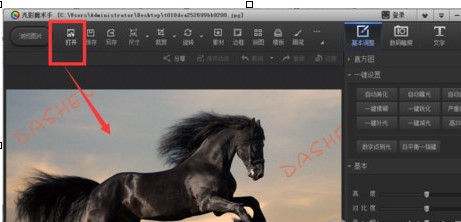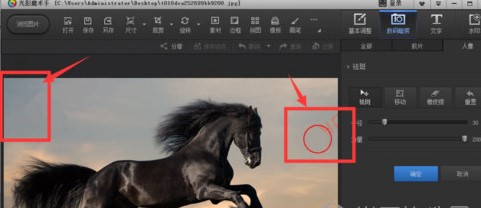光影魔术手去除图片水印详细方法
光影魔术手这一款经典的修图软件,光影魔术手使用起来非常简单,不像ps那么样的复杂,让你轻轻松松可以把图片处理给你想要的效果,很多人工作中都需要使用光影魔术手,那么你们知道使用光影魔术手去除图片上水印吗,下文就为你们带来了光影魔术手去除图片水印的具体操作方法,希望可以帮助到大家。
软件特色:
1、拥有强大的调图参数
它具有一系列非常丰富的调整参数,例如自动曝光,数字光补充,白平衡,亮度对比度,饱和度,色标,曲线,颜色平衡等。 新开发的版本具有UI界面的新设计,具有更好的视觉享受,并且操作更流畅,更易于使用。 没有PS,您还可以调用完美的光影颜色。
2、丰富的数码暗房特效
您是否仍然羡慕别人的多变照片风格? 没关系,光影魔术手具有多种数字暗房特殊效果,例如Lomo风格,背景模糊,部分着色,褪色的旧相位,黑白效果,冷黄等。可让您轻松创建彩色照片 样式,尤其是反转电影效果,光影魔术手最重要的功能之一,就可以得到专业的电影效果。
3、海量精美边框素材
您可以在照片上添加各种精美的边框,以轻松制作个性化的相册。 除了软件选择的框架外,您还可以下载由论坛粉丝制作的出色框架。
4、光影论坛提供海量边框下载
轻松边框 花样边框 撕边边框 多图边框
5、随心所欲的拼图
“光影魔术手”具有三个模块:免费拼图,模板拼图和图片拼接,可为您提供各种拼图模板和相框选项。 独立的大型拼图窗口可收集各种美好时光,并与家人和朋友分享。
6、便捷的文字和水印功能
文本水印可以随意拖动。 水平,垂直,发光,笔触,阴影,背景和其他效果使文本在图像上更加丰富多彩,并且可以将其另存为文本模板以备下次使用,多种混合模式使水印更加完美,快来尝试一下!
7、图片批量处理功能
充分利用CPU的多核来快速批处理大量图像。 您可以批量调整大小,添加文本,水印,边框等以及各种特殊效果。 您还可以将历史操作作为模板保存在图片上,并一键将其应用于所有图片。 它具有强大的功能。 对于那些喜欢拍照和冲洗照片的人,请不要错过!
使用方法:
1.打开软件后,选择上方菜单栏中的打开选项,将带有水印的图片插入画布,如图所示
2.然后选择打开右侧面板中的数字暗室选项
3.在暗房属性栏中打开肖像,找到下面的雀斑,单击以打开
光影魔术手去除图片水印详细方法图2
4.输入祛斑面板的属性后,选择祛斑选项,然后调整半径和强度。
5.然后将鼠标左键移至水印的需要删除的部分,慢慢应用它,水印将逐渐删除
光影魔术手去除图片水印详细方法图3
6.如果不小心删除了图片风景,则可以选择右侧的橡皮擦工具将其还原。 reset命令用于将图片恢复到原始状态。
光影魔术手去除图片水印详细方法图4
根据光影魔术手去除上面为您解释的图像水印的具体操作方法,大家都学到了!
相关下载
相关文章
相关软件
大家都在找